24H2 Ažuriranje Kvari Auto HDR – Ovo Je Ono Što Možete Učiniti O Tome

Za mnoge korisnike, 24H2 ažuriranje kvari auto HDR. Ovaj vodič objašnjava kako možete riješiti ovaj problem.
U travnju 2019. Sony je napokon učinio nešto što je godinama obećavao da će učiniti – omogućio je igračima da promijene svoja korisnička imena na svojoj online usluzi PlayStation Network.
PlayStation Network osnovan je 2006. godine i imao je veliki utjecaj na Sonyjeve dvije velike konzole u to vrijeme: PlayStation 3 i PlayStation Portable. PlayStation Network sada uključuje internetsko tržište, uslugu pretplate za igranje i društvene značajke, streaming filmova i još mnogo toga.

Sva ta neugodna imena koja smo smislili kao djeca više nas ne moraju zauvijek pratiti. Evo kako promijeniti svoje PSN ime, a također ćemo istražiti nekoliko zanimljivih generatora korisničkih imena za PlayStation Network za one od vas koji ste malo manje kreativni.
Kako promijeniti svoje PSN ime
Korisničko ime za PlayStation Network možete promijeniti jednom besplatno, a nakon toga za 9,99 USD ako niste član PlayStation Plus ili 4,99 USD ako jeste.
Nakon što promijenite svoje PSN ime, vaše staro ime se po izboru može prikazati pored vašeg imena na PS4 i webu 30 dana, što je vidljivo samo vašim prijateljima.
Važno je znati da promjena korisničkog imena na PlayStation Networku nije savršen postupak. Iako su sve igre koje su razvijene nakon ove značajke potpuno kompatibilne s promjenama ID-a, probleme ćete pronaći u mnogim starijim igrama. Na PlayStation 3 i PlayStation Vita igre i aplikacije uopće ne podržavaju ovu značajku.
Popis PlayStation 4 igara koje su testirane na kompatibilnost s ovom značajkom, te neke od najčešćih problema s kojima se možete susresti zbog promjene imena, možete pronaći na službenoj PlayStation stranici .
Ako naiđete na probleme s kvarom igre, možete se vratiti na bilo koje od svojih prethodnih imena kontaktiranjem PlayStation tima za podršku .
Kako promijeniti svoje PSN ime na PlayStationu 4
Ako želite promijeniti svoje korisničko ime za PlayStation Network pomoću PlayStation 4 konzole, idite na Postavke > Upravljanje računom > Informacije o računu > Profil > Online ID .
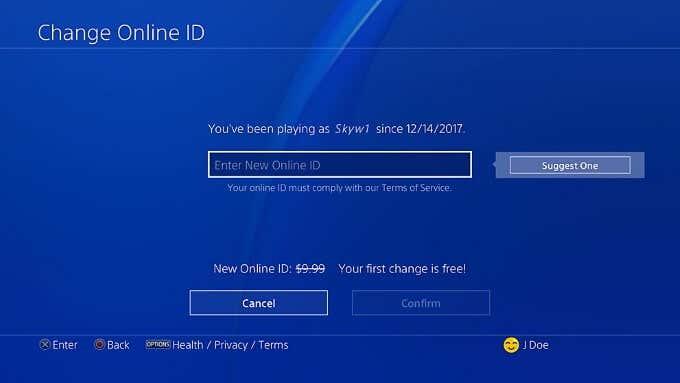
Ovdje možete upisati novi ID. Na sljedećem ekranu možete odabrati želite li prikazati svoje staro korisničko ime za PlayStation Network pored vašeg novog, koje traje 30 dana.
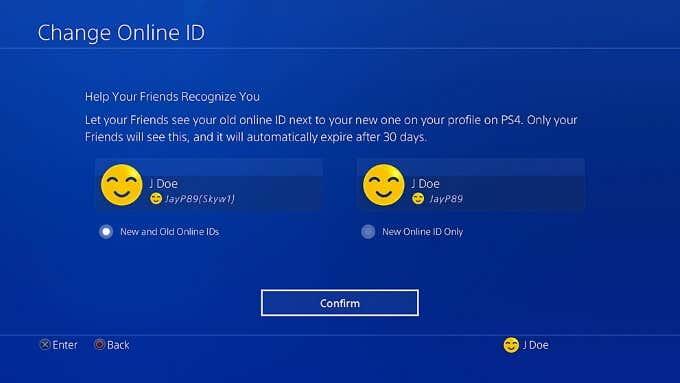
Potvrda vašeg odabira od vas će zatražiti da platite traženi iznos, ako ovo nije vaš prvi put da mijenjate svoj ID, ili ćete biti obaviješteni da je vaša promjena imena besplatna.
Kada završite, bit ćete odjavljeni s PlayStation Networka i od vas će se tražiti da se ponovno prijavite sa svojim novim korisničkim imenom.
Kako promijeniti svoje PSN ime na računalu
Kako biste promijenili svoje korisničko ime za PlayStation Network na webu, morat ćete pristupiti odjeljku za upravljanje računom za PlayStation Network na web-mjestu Sony.
Ovdje kliknite na opciju izbornika PSN Profile na lijevoj strani. Na ovoj stranici, najviše polje će biti Online ID . Kliknite gumb Uredi desno od njega i moći ćete promijeniti svoje podatke nakon što prihvatite dva prozora za potvrdu koji pružaju informacije o rizicima promjene vašeg ID-a.
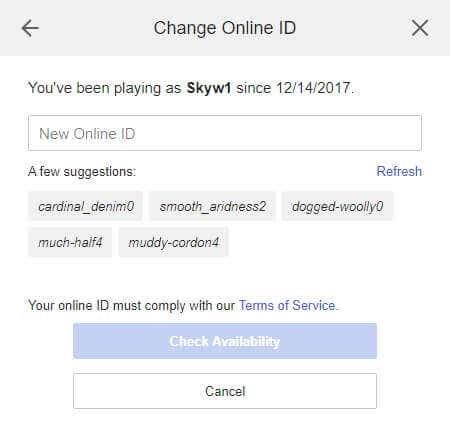
Sljedeći prozor omogućit će vam da upišete svoj novi online ID i provjerite njegovu dostupnost (pomoću gumba Provjeri dostupnost ). Nakon što odaberete onaj koji vam se sviđa i dostupan, moći ćete ga potvrditi.
Također možete vidjeti da Sony nudi nekoliko prijedloga imena na gornjoj snimci zaslona, ali oni nisu najbolji.
Pogledajmo neke generatore korisničkih imena za PlayStation Network koji će vam pomoći da odaberete svoj potpuno novi identitet.
Kako koristiti generator korisničkog imena za PlayStation Network
Generatori PSN imena prisutni su desetljećima kao način na koji ljudi mogu brzo smisliti korisničko ime kada su ili u škripcu ili nemaju vremena.
Većina generatora korisničkih imena prilagođena je određenoj niši ili temi, poput fantazije ili Gospodara prstenova.
Međutim, pronašli smo nekoliko generatora korisničkih imena koji se reklamiraju posebno za PlayStation Network. Od njih smo odabrali dva za koja smatramo da su najkorisnija.
SpinXO je najbolji svestrani generator PSN imena. Daje vam mogućnost postavljanja imena sjemena, interesa, važnih riječi, omiljenih brojeva ili slova i više, što će koristiti za izradu popisa od 30 imena među kojima možete birati. Ako vam se ne sviđaju, možete vrtjeti i više.
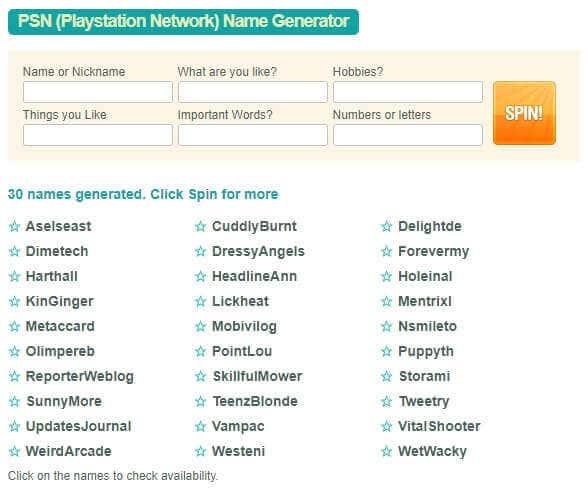
Jedna od najljepših značajki ove stranice je mogućnost da kliknete na bilo koje od ovih imena kako biste odmah vidjeli je li dostupno na PSN-u (ili na više drugih stranica).
CoolGenerator.com nije tako robustan kao SpinXO, ali to nije nužno loša stvar. CoolGenerator.com PSN generator imena traži ime ili nešto što vam se sviđa i duljinu, a iz toga će generirati popis korisničkih imena. Možete čak ostaviti ova polja prazna kako biste pokrenuli čisto nasumični popis korisničkih imena.
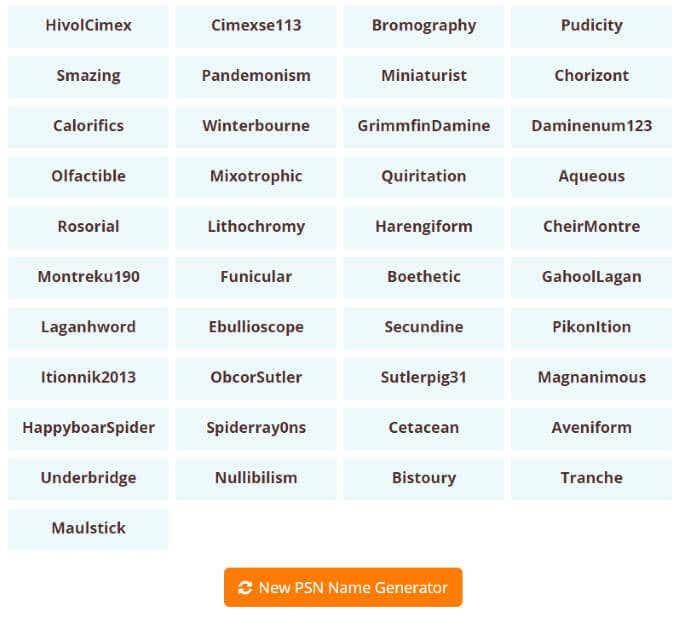
Kao što možete vidjeti iz gornjeg popisa imena, ona spada u zahtjeve za znakovima i duljinom za promjenu vašeg PSN korisničkog imena, zbog čega je generator imena dizajniran posebno za PSN puno bolji od nečeg višenamjenskog. CoolGenerator.com čini trik ako smatrate da SpinXO zahtijeva previše korisničkog unosa.
Ako znate neke druge značajne generatore korisničkih imena za PlayStation Network, podijelite ih s nama u odjeljku za komentare ispod.
Za mnoge korisnike, 24H2 ažuriranje kvari auto HDR. Ovaj vodič objašnjava kako možete riješiti ovaj problem.
Zanima vas kako izbrisati podatke o spremanju igre na Nintendo Switchu? Ovdje ćete pronaći sve potrebne korake i savjete za upravljanje prostorom.
Mnogi korisnici se suočavaju s izazovima prilikom povezivanja svoje PS5 konzole s Wi-Fi ili Ethernet mrežom. Ovdje su 14 načina kako popraviti probleme s internet povezivanjem.
Naučite kako jednostavno preuzeti igre na Nintendo Switch putem eShopa, uključujući kako ponovno preuzeti igre koje ste ranije kupili ili preuzeli.
Kako deinstalirati aplikacije, igre i podatke igara sa Sony Playstation 3. Učinkoviti koraci za oslobađanje prostora.
Otkrijte učinkovite načine za povećanje brzine preuzimanja na PlayStation 4. Istražite savjete i trikove za bržu vezu i uživajte u igrama bez prekida.
Minecraft je prošao dug put od lansiranja 2011. Sada obuhvaća više načina igre, svaki s različitim krajnjim ciljem i različitim razinama težine. U ovom članku saznajte kako se prebacivati između modova igre.
Otkazivanje pretplate na PlayStation Plus jednostavno je uz naše detaljne upute. Saznajte kako to učiniti i što se događa kada otkažete svoju pretplatu.
Ako vaš PlayStation 5 radi, možda imate problema s pregrijavanjem PS5. Saznajte o 6 učinkovitih načina za hlađenje vašeg PS5.
Prikazuje li vaš TV crni ekran ili poruku "Nema signala" kada je spojen na PlayStation 5? Evo 13 koraka za rješavanje ovog problema.
Trebali biste isključiti svoj PlayStation 5 kada ga ne koristite. Isključivanje vašeg PS5 može ohladiti konzolu i riješiti neke probleme s performansama.
Minecraft Badlion Client je besplatan pokretač i upravitelj za Minecraft. Ne zahtijeva dodatnu kupnju.
Oculus Quest 2 moćne su samostalne slušalice koje koriste praćenje iznutra prema van kako bi pružile nevjerojatno igranje bez žica, ali to ima svoju cijenu. Performanse slušalica nisu na razini onih vrhunskih računala za igranje, što znači da su performanse igranja ograničene na ono što same slušalice mogu podnijeti.
Iako fraza "parni oblak" može asocirati na kipuće kuhalo ili starinski vlak, kada su u pitanju videoigre, to je ubojita značajka najveće platforme za PC igrice. Ako igrate na Steamu, sigurno ćete htjeti znati kako koristiti spremanje igara u Steam Cloudu.
Među igračima, streameri imaju reputaciju slavnih. Kao rezultat toga, drugi igrači žele igrati i s njima i protiv njih.
Ne možete izgraditi Twitch kanal preko noći. Može proći dosta vremena da se izgradi vjerna zajednica gledatelja, od nekoliko redovitih gledatelja do tisuća vjernih obožavatelja, spremnih podržati vašu zajednicu kako raste.
Igranje računalnih igrica zajedno s prijateljima je zabavno, ali zahtijeva da svi koji su uključeni posjeduju igru koja se igra. Istodobno igranje igre također može biti teško.
Minecraft ima reputaciju igre niske rezolucije i blokova, ali neki modovi mogu učiniti da Minecraft izgleda apsolutno lijepo - po cijenu ozbiljnog opterećivanja vašeg sustava. OptiFine je mod za optimizaciju grafike za Minecraft koji može poboljšati performanse i broj sličica u sekundi.
Minecraft dolazi na svoje mjesto kada imate prijatelje s kojima se možete igrati, ali ništa ne ometa zabavu kada se pokušate povezati s prijateljevim svijetom i dobijete pogrešku “Minecraft se ne može povezati sa svijetom. ” Postoje različiti razlozi zašto se to događa, a mi ćemo vas provesti kroz najvjerojatnije probleme kako biste se mogli vratiti rudarenju i izradi kao pravi igrači.
Demoa za igre danas je malo, tako da ćete ponekad kupiti igru na PlayStation Networku i biti će totalni smrad. Naravno, možete nastaviti igrati i nadati se da će biti bolje.
Uklonite pohranjene informacije iz Firefox autofill slijedeći brze i jednostavne korake za Windows i Android uređaje.
Saznajte kako označiti ili označiti određeni tekst u vašim Google Dokumentima pomoću ovih koraka za vaše računalo, pametni telefon ili tablet.
Za rješavanje problema sa zastoju videa na Windows 11, ažurirajte grafički upravljač na najnoviju verziju i onemogućite hardversku akceleraciju.
Pitate se kako prenijeti datoteke s Windowsa na iPhone ili iPad? Ovaj vodič s korak-po-korak uputama pomaže vam da to lako postignete.
Pokretanje programa visokog intenziteta na vašem Chromebooku koristi mnogo CPU snage, što posljedično iscrpljuje vašu bateriju.
Očistite povijest preuzimanja aplikacija na Google Play kako biste dobili novi početak. Evo koraka koje je lako slijediti za početnike.
Saznajte koliko je lako dodati riječ ili drugi jezik za provjeru pravopisa u Firefoxu. Također saznajte kako možete isključiti provjeru pravopisa za preglednik.
Samsung Galaxy Z Fold 5 je jedan od najzanimljivijih uređaja svog vremena u 2023. godini. Svojim širokim preklopnim ekranom od 7.6 inča, uz dodatni prednji ekran od 6.2 inča, Z Fold 5 pruža dojam da držite i upravljate budućnošću.
Pogledajte koje korake trebate slijediti kako biste brzo isključili Google Asistenta i dobili malo mira. Osjećajte se manje nadziranima i onemogućite Google Asistenta.
Mnoge vijesti spominju "mračni web", ali vrlo malo njih zapravo raspravlja o tome kako mu pristupiti. Ovo je uglavnom zato što mnoge web stranice tamo sadrže ilegalan sadržaj.



























